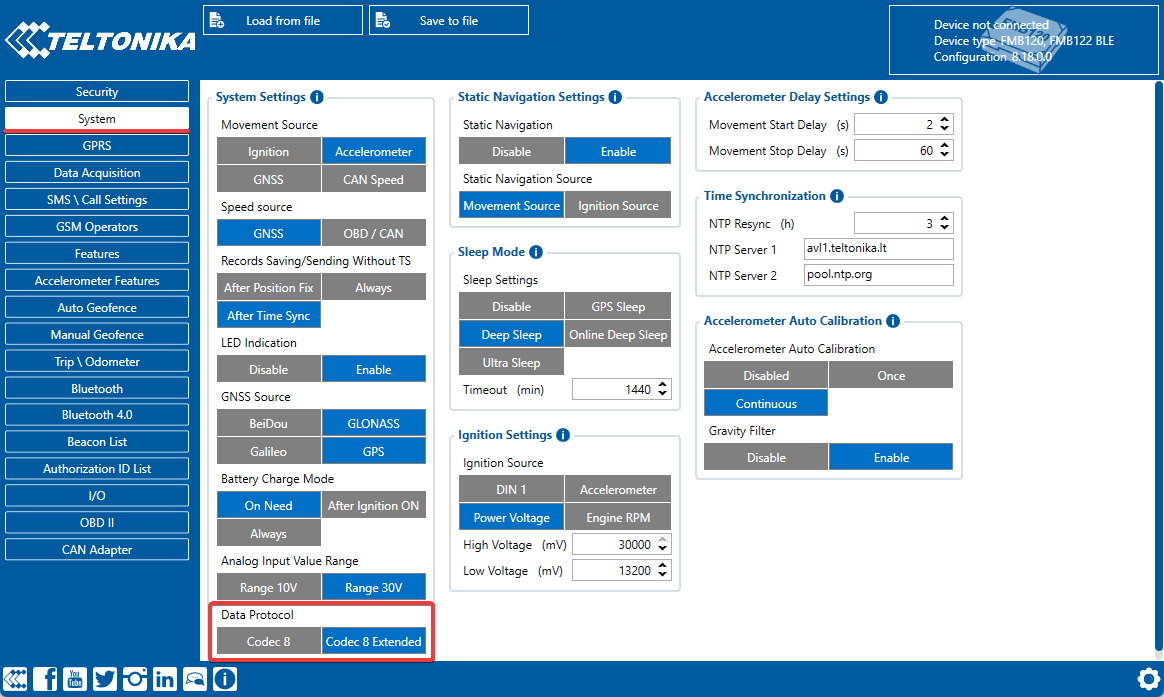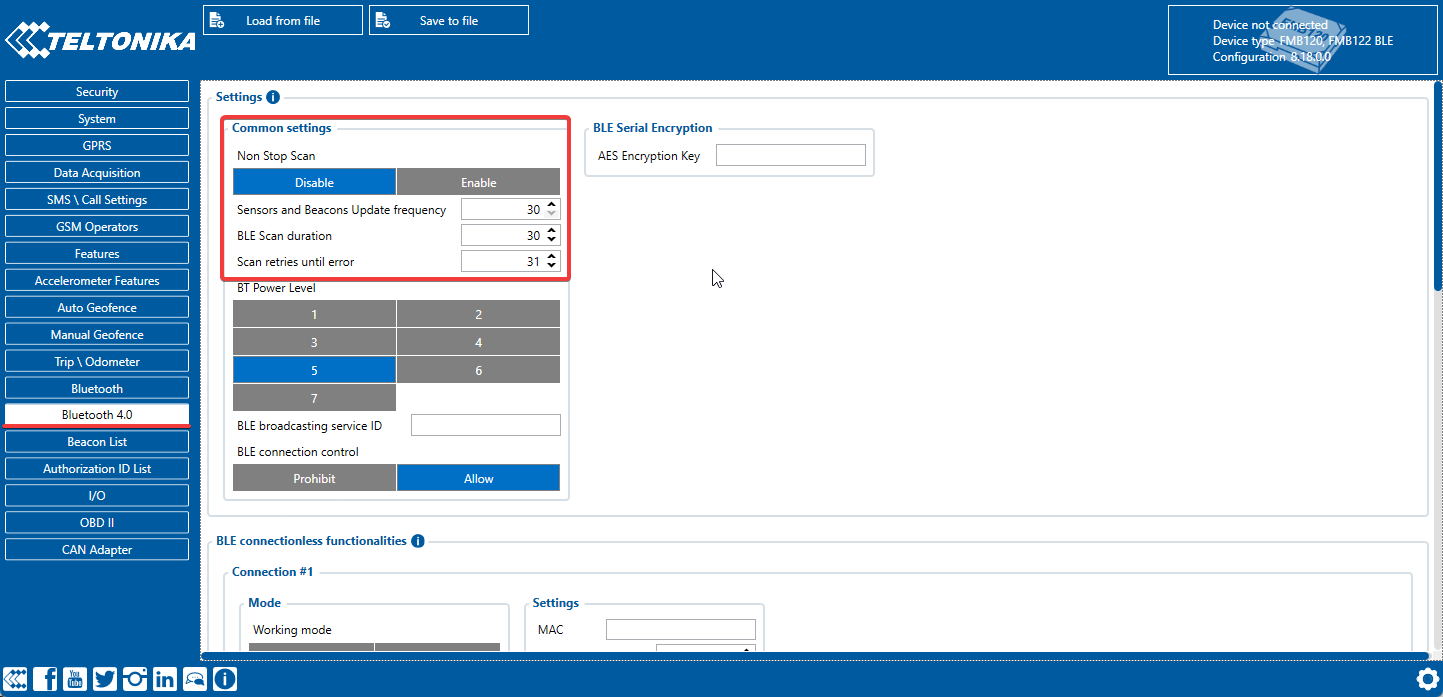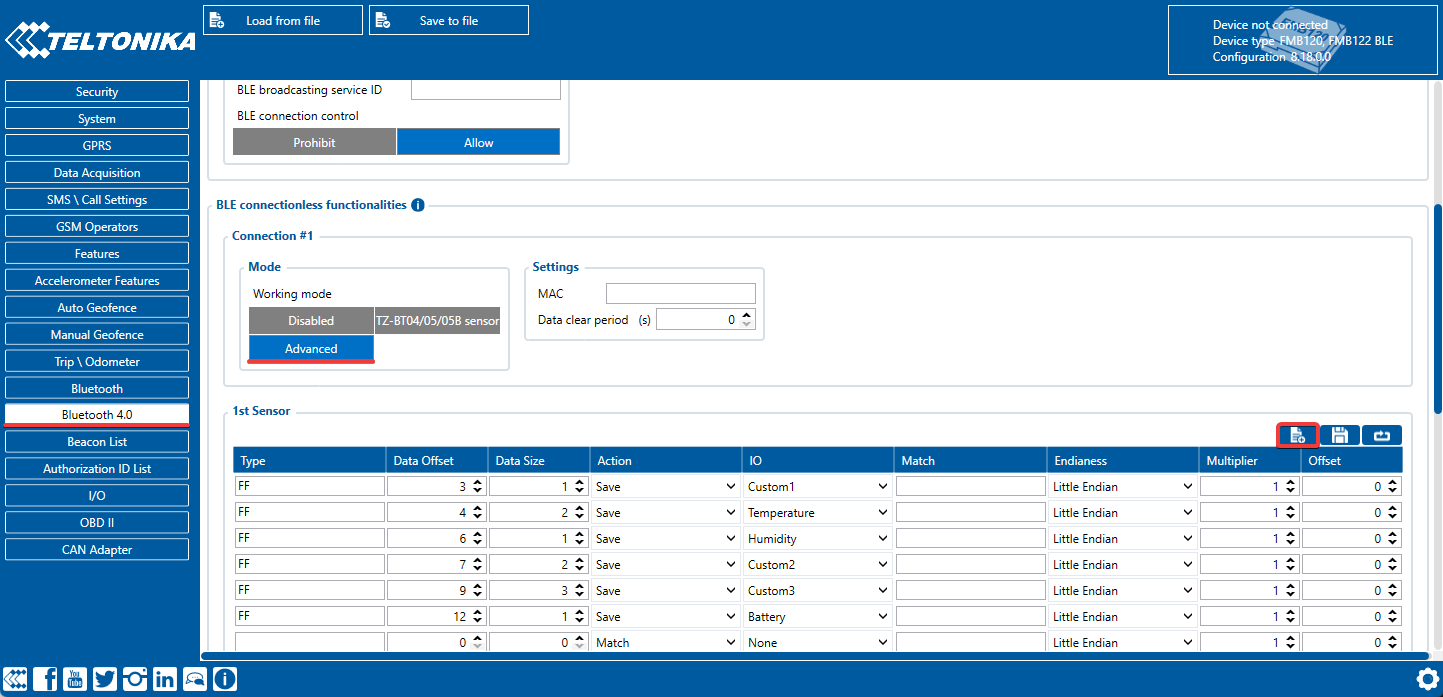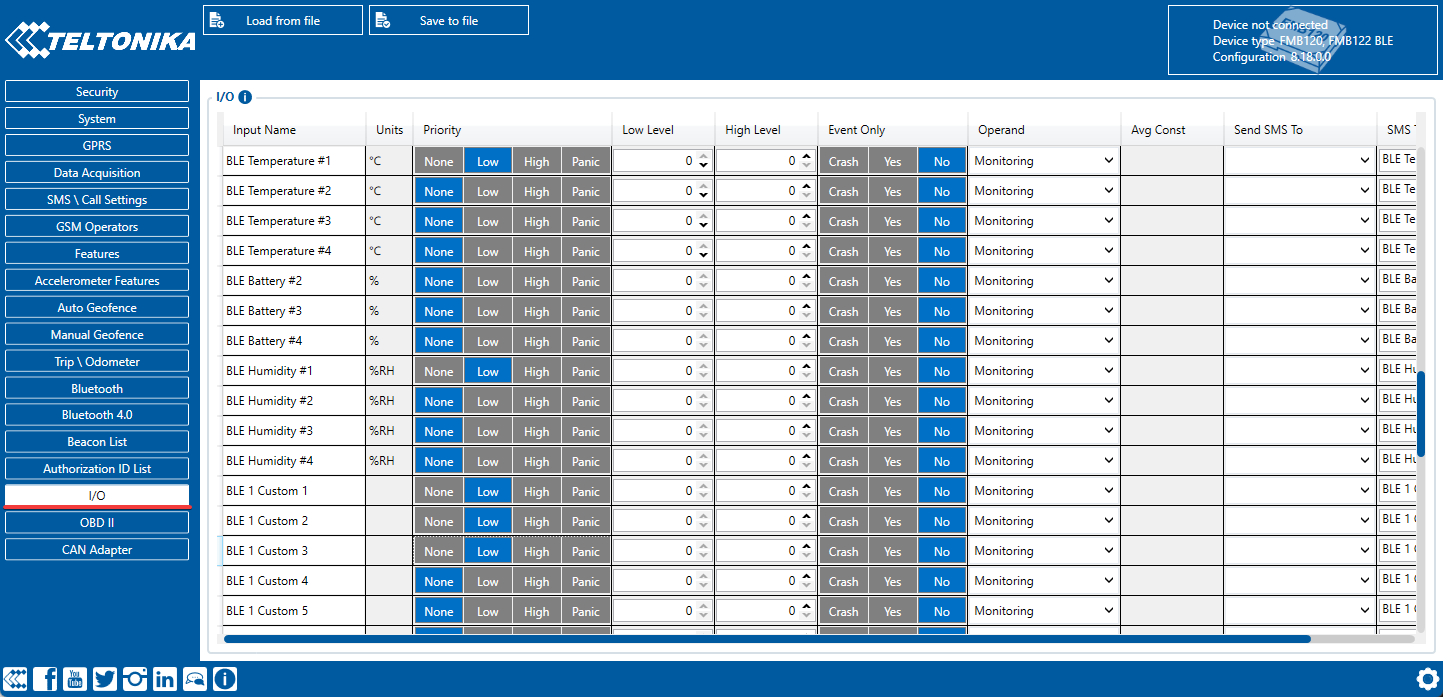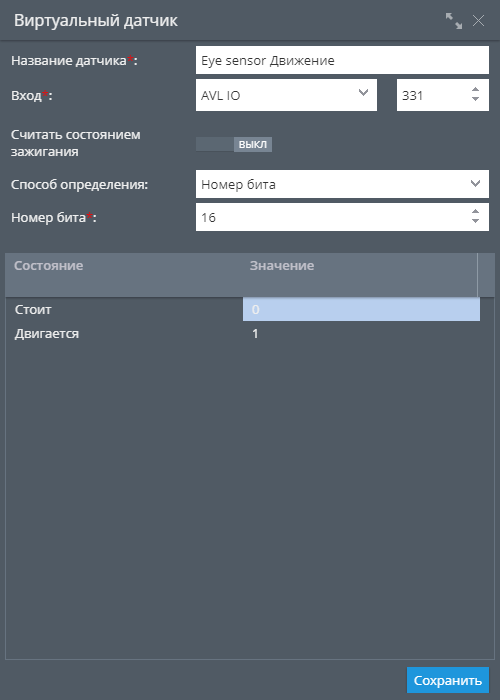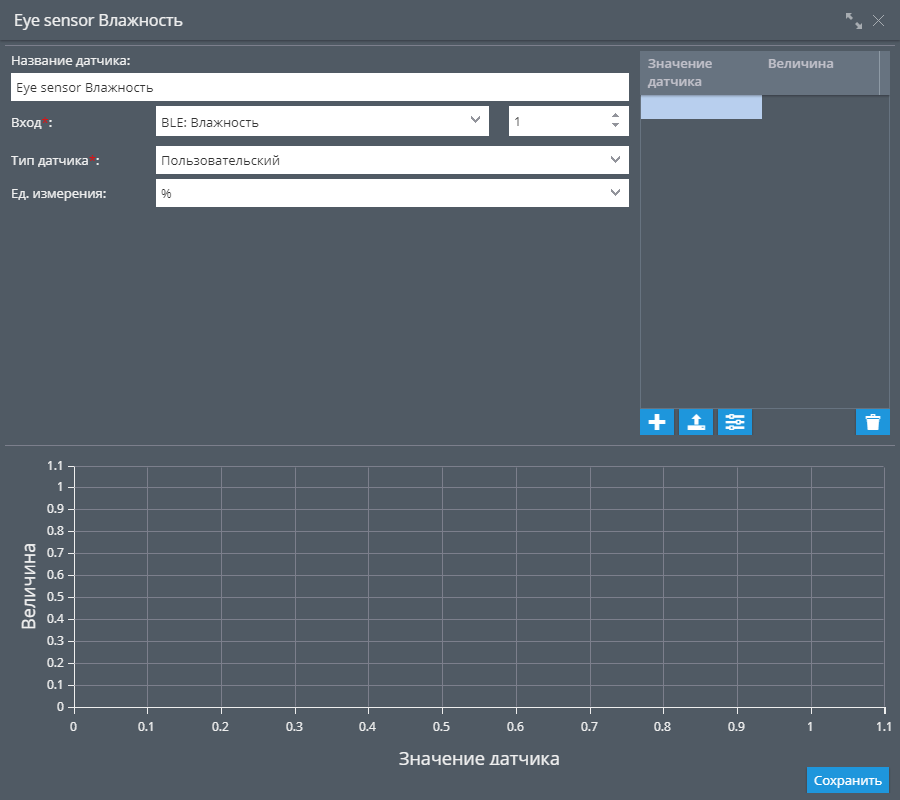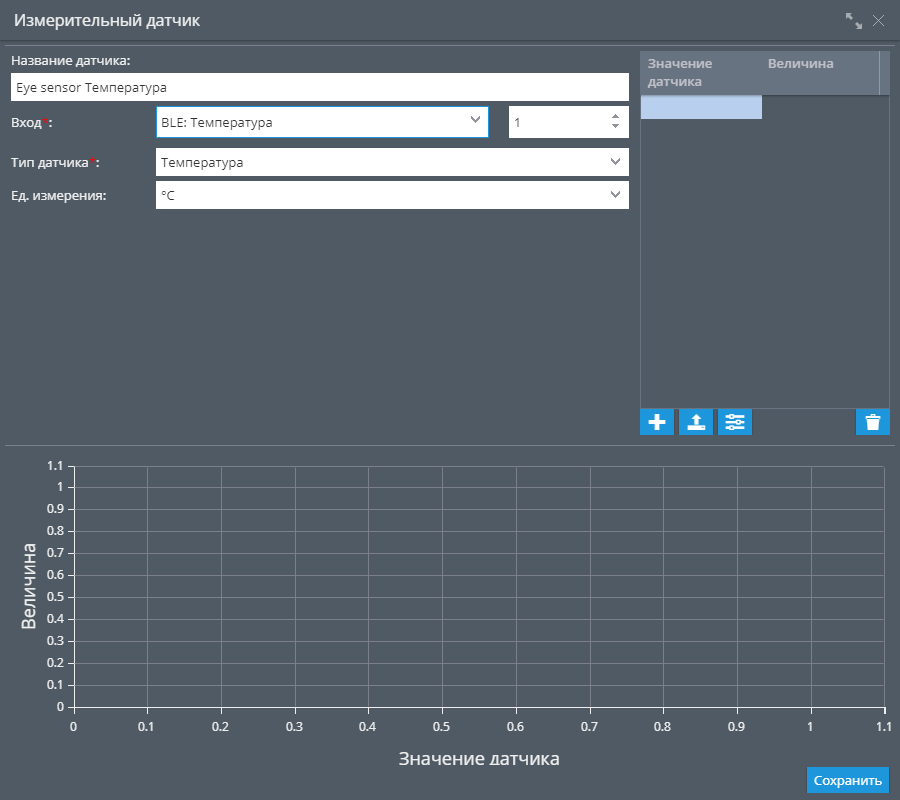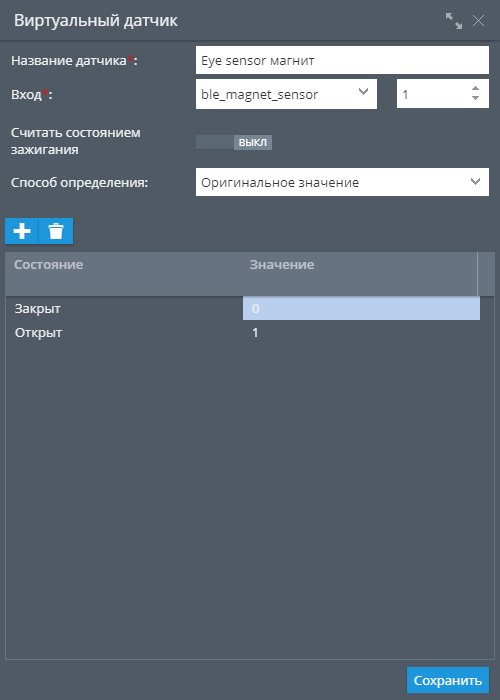В качестве одного из дополнительных примеров использования виртуальных сенсоров, хотим представить вам Teltonika Eye Sensors. Эти датчики способны регистрировать температуру, влажность, состояние движения и состояние магнита. Всю эту информацию можно использовать в различных сценариях. Мы предоставим полную инструкцию по настройке и получению информации с этих датчиков.
Настройка отправки данных с датчика
Сперва необходимо произвести настройку отправки данных с сенсора на платформу. Для этого рекомендуем использовать Teltonika Configurator. Обязательно скачивайте версию, которая соответствует текущей прошивке и модели устройства.
Откройте конфигуратор и выберите настройки системы. Здесь необходимо выбрать протокол данных Codec 8 Extended.
Откройте Bluetooth 4.0 секцию. Установите Non Stop Scan на "Disable", настройте "Update Frequency" и "Scan duration" раз в 30 секунд. Эти настройки дадут наилучшие результаты при сканировании BLE.
Затем выберите Connection #. Установите рабочий режим Advanced. После этого откроется детальная настройка датчика. Справа вверху у этой настройки будут несколько кнопок. Нас интересует загрузка готовых настроек Preset list.
После нажатия на кнопку, откроется окно с выбором датчика. Выберите тот, который используете. Например, просто EYE SENSOR. В таблице автоматически будут установлены все необходимые настройки.
Перейдем на вкладку I/O, чтобы настроить отправку данных с этих датчиков внутри пакетов устройства. Здесь необходимо установить низкий (Low) приоритет для параметров, которые необходимо отслеживать на платформе. Номер соединения с датчиком у нас 1, поэтому настраиваем параметры с тем же номером. Все остальные настройки оставьте по умолчанию. Если что-либо меняли ранее, то
- Priority = Low
- Low level = 0
- High level = 0
- Event Only = No
- Operand = Monitoring
Настройка на платформе
Датчик состояние движения
Чтение этого датчика полностью настраивается с помощью виртуальных датчиков со способом определения Номер бита. Данные о состоянии движения приходят в бите 16 поля BLE 1 Custom 1. Настройка состояния движения потребует следующих действий:
- Создайте виртуальный датчик.
- Укажите его название.
- В качестве входа выберите соответствующий AVL ID. Например, для BLE 1 Custom 1 это номер 331.
- Выберите способ определения Номер бита.
- Укажите номер бита 16.
- Определите названия для состояний, какие необходимо. В нашем примере они «Стоит» и «Двигается».
- Укажите соответствующие значения. С датчика приходит 0, если движения нет и 1, если движение есть.
Датчики Температуры и Влажности
Эти датчики настраиваются, как обычные измерительные датчики. Предоставим пример настройки для каждого из них.
Влажность передается устройством в %.
- Укажите необходимое имя датчика.
- Выберите соответствующий вход BLE: Влажность [N] и укажите его номер.
- Выберите тип датчика Пользовательский.
- Ед. измерения укажите %.
- Остальные настройки не требуются.
Температура передается устройством в °С.
- Укажите необходимое имя датчика.
- Выберите соответствующий вход BLE: Температура [N] и укажите его номер.
- Выберите тип датчика Температура.
- Ед. измерения укажите °С.
- Остальные настройки не требуются.
По показаниям датчиков можно строить отчет Измерительные датчики. Также можно отслеживать показания с оповещениями с помощью правила Параметр в диапазоне.
Кроме того, можно создавать виртуальные датчики и давать им понятные имена для получения значений датчиков в виджетах. Для этого используйте метод определения Значение в промежутке. Это позволит вам настроить отображаемые данные датчика и облегчит интерпретацию информации, представляемой датчиком.
Датчик состояние магнита
Для настройки датчиков состояния магнитов не нужно ничего дополнительно настраивать. Состояния магнитов приходят на платформу в виде полей состояния и отображаются после того, как получены с устройства.
С помощью виртуальных датчиков и способа определения Оригинальное значение можно настроить свои значения полей состояния – открыто или закрыто, а также давать им такие имена, какие вам будут удобны.
Для отслеживания полей состояния используйте правило Значение поля состояния. Отчеты станут доступны после появления этого функционала для виртуальных датчиков.
Теперь вы знаете, как получить информацию с датчика Eye sensor и она доступна вам для отслеживания.